01观察画面的受光方向,光线是从右侧照射进来的,树的阴影应该在左侧,因此将树直接放置到合适的位置即可,同时调整大小和倾斜方向,如下图(中)所示。
02调节树的颜色。打开[色相/饱和度]对话框,将[色相]、[饱和度]和[明度]值分别设置为6、10和-6,效果如下图(右)所示。
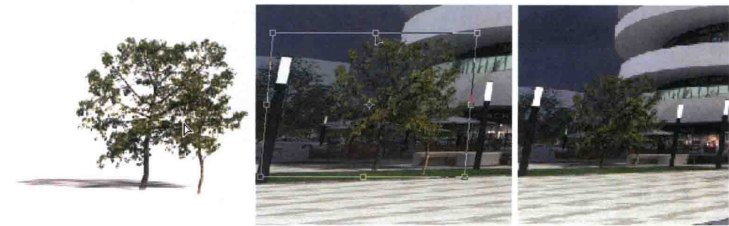
03用相同的方法在建筑物的附近再添加一些树,在添加的过程中需要注意,不要过多地拦住建筑物,同时要注意图层之间的关系,不要让后面的配景挡住前面的配景,如下图所示。

人物的摆放一般遵循远多近少的原则。放置的顺序通常为“远-中-近”,首先放置远景人物。
01在配套光盘”DVDIscene第4章Photoshop后期处理素材”文件中为读者提供了new-5.psa人物素材,读者可以从中选择比较合适的人物添加到画面中,这里作者添加的是另一组人物,如下图(左)所示。
02将人物放置在远景比较适当的位置,同时根据周围的配景调整人物的高度,摆放好的人物效果如下图(右)所示。
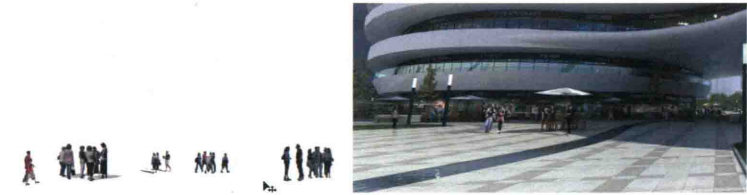
03用相同的方法放置中景和前景人物。注意要选择比远景人物稍大一些的人物,人物的颜色和亮度要与画面的色调相匹配,效果如下图所示。

© 版权声明
部分文章来自网络,只做学习和交流使用,著作权归原作者所有,遵循 CC 4.0 BY-SA 版权协议。
THE END










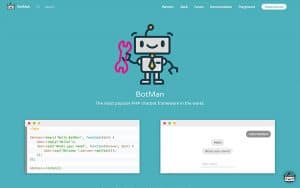






暂无评论内容